با نحوه گرفتن اسکرین شات در Android، با میانبرهای پیشفرض یا برنامهها برای گرفتن عکس از تلفن Android خود آشنا شوید.
شما راه های مختلفی برای گرفتن اسکرین شات در دستگاه اندرویدی خود دارید. برخی از آنها مختص سازنده هستند، برخی در کل سیستم عامل هستند و برخی به برنامه های اختصاصی از فروشگاه Google Play متکی هستند.
فهمیدن گزینه ها و تعیین بهترین رویکرد برای دستگاه خاص شما می تواند دشوار باشد. بیایید متداول ترین روش ها برای گرفتن اسکرین شات اندروید را بررسی کنیم و دو تا از بهترین برنامه های شخص ثالث را به شما معرفی کنیم.
1. از میانبر اسکرین شات اندروید استفاده کنید
این روزها، گرفتن اسکرین شات با استفاده از چیزی بیشتر از دستگاه شما، کار بسیار آسانی است.
دکمه های Power + Volume Down را همزمان فشار داده و نگه دارید، یک انیمیشن کوتاه روی صفحه مشاهده می کنید و سپس در نوار اعلان تأیید می کنید که عملکرد موفقیت آمیز بوده است.
یک مهارت برای درست کردن زمان وجود دارد. دکمه پاور را خیلی زود فشار دهید و صفحه دستگاه خود را قفل خواهید کرد. اما دکمه ولوم را خیلی زود فشار دهید و در نهایت صدا را تغییر خواهید داد.
Android Pie یک میانبر برای گرفتن اسکرین شات در منوی پاور اضافه کرده است، اگر آن را راحت تر می دانید.
2. از میانبرهای سازنده استفاده کنید
همه گوشی ها از روش استاندارد اندروید استفاده نمی کنند.
برای مثال، دستگاههای قدیمیتر سامسونگ از شما میخواهند که دکمههای پاور + صفحه اصلی را برای گرفتن اسکرین شات فشار دهید، اگرچه مدلهای جدیدتر به روش Power + Volume Down تغییر کردهاند. پس از آن، روند همان است. تأیید روی صفحه به شما داده می شود و تصویر در برنامه گالری شما قابل مشاهده می شود.
برخی از تلفن ها از روش استاندارد استفاده می کنند اما گزینه های اضافی نیز دارند. به عنوان مثال، در برخی از دستگاه های سونی، می توانید دکمه روشن/خاموش را فشار دهید تا به منوی گزینه ها دسترسی پیدا کنید. از آنجا می توانید اسکرین شات بگیرید و همچنین صفحه دستگاه اندرویدی خود را ضبط کنید.
گوشی های موتورولا، ال جی و اچ تی سی همگی از روش استاندارد استفاده می کنند.
3. از ژست ها استفاده کنید
اکنون بسیاری از دستگاههای اندرویدی به شما امکان میدهند از ژستهای حرکتی برای گرفتن اسکرین شات استفاده کنید، بنابراین نیاز به فشار دادن دکمهها به طور کامل از بین میرود.
به عنوان مثال، سامسونگ از “Palm Swipe” پشتیبانی می کند. وقتی از طریق Settings > Advanced Features > Motions and Gestures > Palm Swipe to Capture فعال می شود، فقط باید دست خود را با زاویه 90 درجه روی صفحه بکشید تا گرفتن صفحه را فعال کنید.
موتورولا چیزی مشابه ارائه می دهد. وقتی فعال شد، با سه انگشت روی صفحه ضربه بزنید تا اسکرین شات بگیرید. ادبیات سازنده خود را بررسی کنید تا ببینید آیا گزینه ای معادل در مدل شما وجود دارد یا خیر.
4. از تنظیمات سریع استفاده کنید
برخی از تولیدکنندگان دکمه اسکرین شات را به منوی تنظیمات سریع اندروید اضافه کرده اند. برای دسترسی به منو، انگشت خود را از بالای صفحه به پایین بکشید. ممکن است گزینه ای با عنوان Screen Capture، Screenshot یا چیزی مشابه ببینید.
اگر گزینه را نمی بینید، ممکن است پنهان باشد. روی نماد مداد در گوشه سمت چپ پایین منوی تنظیمات سریع ضربه بزنید تا دکمه های میانبر نمایش داده شده در خود منو را تغییر دهید.
5. تلفن اندرویدی خود را روت کنید
نسخههای اولیه اندروید به برنامهها اجازه نمیدادند بدون روت کردن اسکرین شات بگیرند. این یک ویژگی امنیتی بود که برای جلوگیری از جاسوسی دانلودهای مخرب از شما و سرقت اطلاعات خصوصی طراحی شده بود.
با این حال، روت کردن دستگاه اندرویدی شما را به دنیایی از امکانات باز می کند. برنامه های زیادی در پلی استور وجود دارند که دارای یک دکمه ساده گرفتن اسکرین شات هستند، مخصوصاً برای استفاده در نسخه های روت شده قدیمی اندروید.
6. از برنامه های شخص ثالث استفاده کنید
بیایید نگاهی به چند تا از بهترین برنامه های اسکرین شات شخص ثالث بیندازیم. عملکرد اصلی آنها مانند روش سهام است، اما آنها برخی از ویژگی های اضافی جالب را ارائه می دهند که به صورت بومی در دسترس نیستند.
اسکرین شات آسان
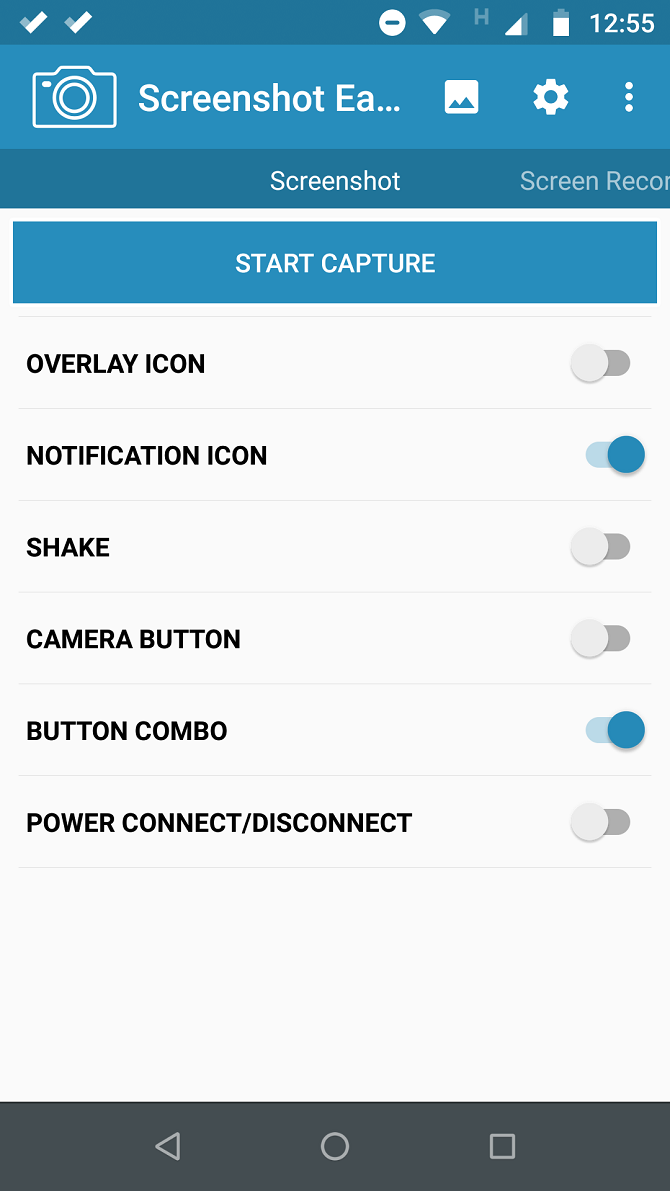
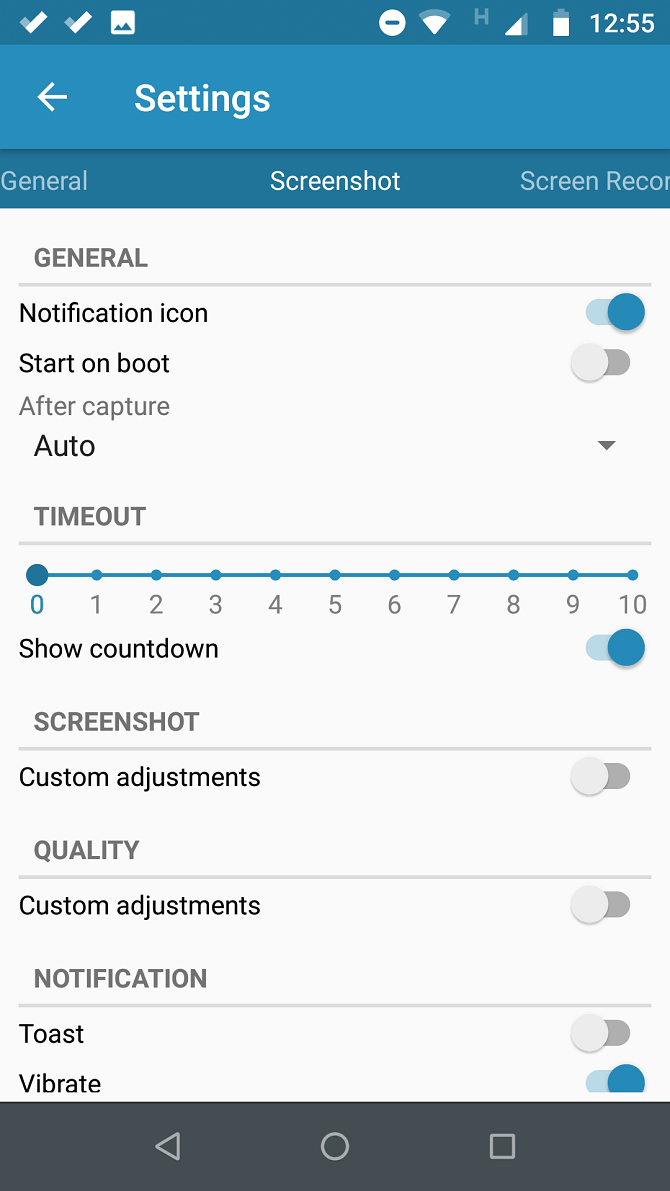
اولین برنامه اسکرین شات که باید بررسی شود، Screenshot Easy است. این برنامه دارای چندین عملکرد کاربردی عالی است. به عنوان مثال، به شما امکان میدهد با استفاده از دکمه همپوشانی صفحه، دکمهای در نوار اعلان، با تکان دادن دستگاه خود یا با استفاده از ویجت عکس بگیرید.
همچنین چند گزینه عالی برای پس از عکس وجود دارد. می توانید اسکرین شات های خود را برش دهید، آنها را به یک فایل ZIP تبدیل کنید، رنگ ها را ویرایش کنید، و مهرهای زمان و تاریخ را درج کنید. می توانید تصاویر را با فرمت PNG یا JPG ذخیره کنید.
در نهایت، Screenshot Easy دارای قابلیت های ضبط صفحه، از جمله پشتیبانی از اسکرول اسکرین شات است.
دانلود: Screenshot Easy (رایگان)
سوپر اسکرین شات
استفاده از Super Screenshot رایگان است و شامل تبلیغات نمیشود، و برای کسانی که میخواهند یک برنامه اسکرینشات تمیز و با کاربری آسان داشته باشند، انتخابی عالی است.
شاید بهترین ویژگی آن توانایی آن در برش اسکرین شات های شما قبل از اینکه آنها را به حافظه بسپارد باشد. همچنین به شما امکان میدهد اندازه عکسهایتان را تغییر دهید، روی آنها خط بکشید، یادداشتهای متنی اضافه کنید و فیلترهای مختلف را تنظیم کنید. برای دستیابی به نتایج مشابه با استفاده از روش اندروید استوک، باید یک برنامه ویرایش عکس دانلود کنید.
برای صرفه جویی در فضا، در صورت لزوم، می توانید عکس ها را مستقیماً در کارت SD تلفن خود ذخیره کنید.
دانلود: Super Screenshot (رایگان)
همچنین ممکن است به برنامه هایی برای گرفتن اسکرین شات های پیمایشی و برنامه های اسکرین شات مبتنی بر OCR علاقه داشته باشید که به شما کمک می کنند اسکرین شات های خود را سریع پیدا کنید.
حتی می توانید گوشی اندروید خود را برای گرفتن اسکرین شات به ویندوز متصل کنید.
7. در دستگاه های Pre-Android 4.0
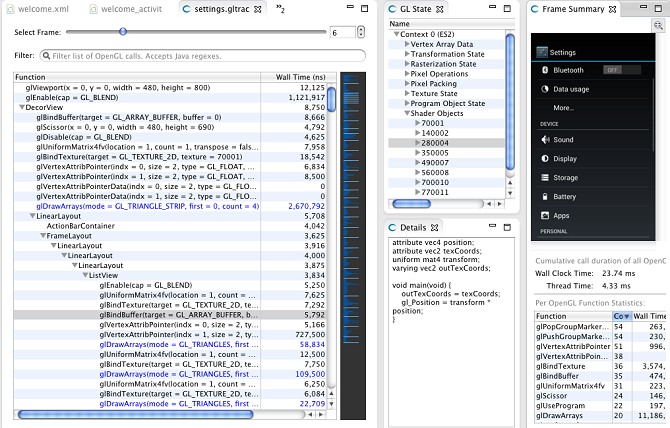
قبل از معرفی Android 4.0 Ice Cream Sandwich در اکتبر 2011، هیچ راهی برای گرفتن اسکرین شات با استفاده از سیستم عامل وجود نداشت.
خوشبختانه، افراد زیادی از نسخه های قدیمی اندروید روی گوشی های خود استفاده نمی کنند. اما اگر مجبور به استفاده از شیرینی زنجفیلی یا لانه زنبوری هستید – شاید به این دلیل که دستگاه اصلی شما از کار افتاده است و از یک یدکی قدیمی استفاده می کنید – باید نحوه گرفتن اسکرین شات را نیز بدانید.
بهترین روش برای دستگاه های روت نشده استفاده از Android SDK است. بله، راه اندازی آن دشوار است، اما قابل اعتمادترین رویکرد است.
می توانید SDK را از وب سایت رسمی اندروید دانلود کنید. نصب و راه اندازی برنامه SDK خارج از محدوده این مقاله است، بنابراین اگر می خواهید رابط کاربری ساده تری داشته باشید، برنامه No Root Screenshot It را بررسی کنید.
7 روش برای گرفتن اسکرین شات در اندروید
به طور خلاصه، تا زمانی که از Android نسخه 4.0 یا بالاتر استفاده می کنید (و احتمالاً هم هستید)، تلفن شما می تواند به صورت بومی اسکرین شات بگیرد.
اگر به دنبال گزینه های اضافی هستید، باید به یک برنامه شخص ثالث مراجعه کنید و اگر نسخه قبلی اندروید را اجرا می کنید، باید یا دستگاه خود را روت کنید یا از یک برنامه دسکتاپ استفاده کنید.
اما برای بسیاری، سریعترین و کارآمدترین راه برای گرفتن اسکرین شات در اندروید، استفاده از هر ترفندی است که سازنده دستگاه شما در دستگاه گنجانده است.
